- Hulu é um serviço popular de vídeo sob demanda por assinatura.
- Você pode usá-lo para transmitir alguns dos programas de TV mais populares disponíveis, bem como filmes.
- Se você gosta de ler sobre este serviço de streaming, confira nosso Hulu Hub dedicado.
- Para mais artigos sobre serviços como este abaixo, confira nosso Página de streaming.
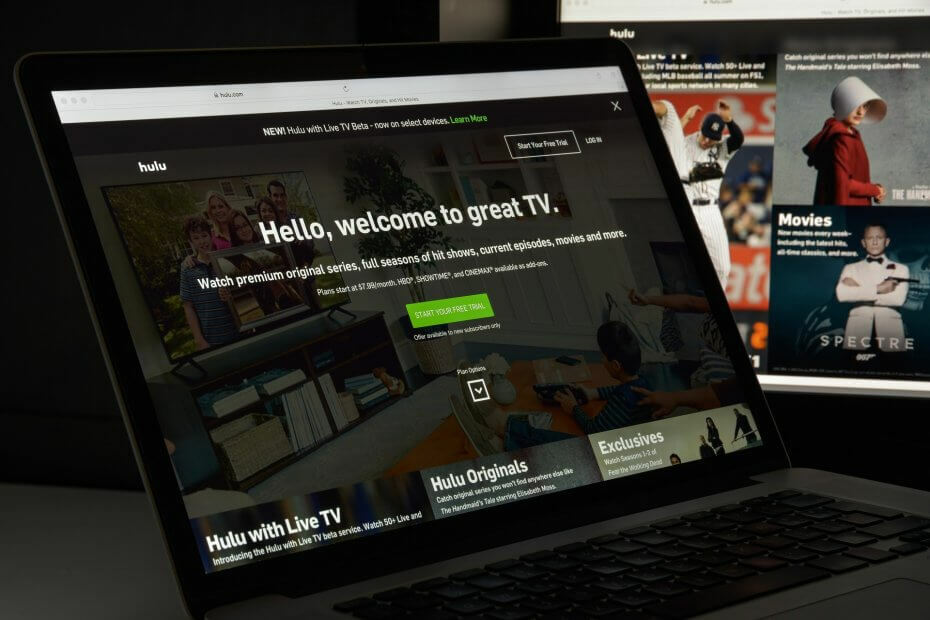
Este software manterá seus drivers ativos e funcionando, protegendo-o contra erros comuns de computador e falhas de hardware. Verifique todos os seus drivers agora em 3 etapas fáceis:
- Baixar DriverFix (arquivo de download verificado).
- Clique Inicia escaneamento para encontrar todos os drivers problemáticos.
- Clique Atualizar drivers para obter novas versões e evitar mau funcionamento do sistema.
- DriverFix foi baixado por 0 leitores este mês.
Hulu é um serviço de vídeo sob demanda com base nos EUA que oferece programas de TV e filmes por assinatura. No entanto, às vezes, ao assistir a um programa de TV ou TV ao vivo, o Hulu exibe o tempo de execução do código de erro de falha de reprodução -2.
O erro pode ocorrer em dispositivos de streaming, como Fire TV, dispositivo Roku e também em sua smart TV. O Hulu não parece ter nenhuma declaração oficial sobre a falha de reprodução até o momento e apenas recomenda algumas dicas de solução de problemas comuns para corrigir o problema.
Se você também estiver preocupado com esse erro, aqui estão algumas dicas de solução de problemas para ajudá-lo a resolver o código de erro de falha de reprodução do Hulu runtime -2.
Como faço para corrigir o tempo de execução -2 do código de erro de reprodução do Hulu?
1. Limpar cache e dados
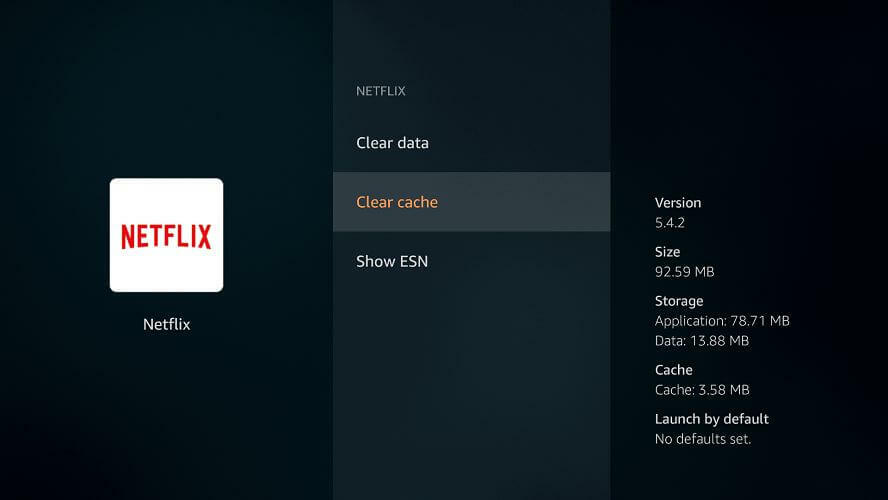
Android TV
- Abrir Definições.
- Vamos para Formulários.
- Selecione Hulu na lista de aplicativos.
- Selecione Limpar cache e dados.
- Assim que os dados forem apagados, inicie o aplicativo Hulu e verifique se há melhorias.
Telefone e tablet Android
- Abrir Definições na tela inicial.
- Vamos para Aplicativos> Hulu> Armazenamento.
- Toque em Limpar cache e Apagar os dados.
- Tocar sim se for solicitado a confirmar a ação.
Apple TV
- A Apple TV não oferece uma opção para limpar o cache do aplicativo Hulu.
- Para limpar o cache, desinstale e reinstale o aplicativo.
Fire TV e Fire TV Stick
- Abrir Definições.
- Vamos para Aplicativo e selecione Gerenciar aplicativos instalados.
- Selecione Hulu na lista de aplicativos.
- Selecione ambos Limpar cache e limpar dados.
Limpar o cache pode ajudar a corrigir o erro de falha de reprodução no aplicativo Hulu. Se você estiver usando qualquer outro dispositivo, consulte a página oficial do Hulu.
- Quer contornar as restrições do Hulu em seu país? Verifique a melhor VPN para assistir Hulu
2. Execute um ciclo de energia
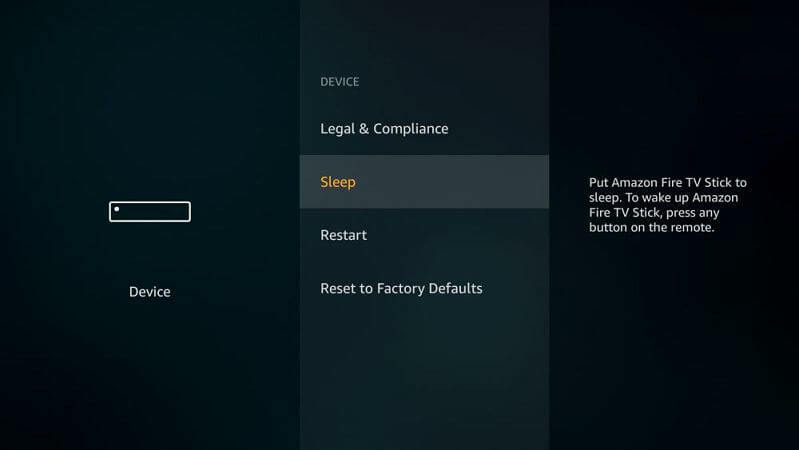
- Se o problema persistir, tente executar uma reinicialização.
- Desligue o dispositivo que você está usando para assistir ao Hulu.
- Desligue o modem e o roteador.
- Desconecte o equipamento da fonte de alimentação.
- Deixe todo o dispositivo inativo por alguns minutos.
- Conecte todos os dispositivos de volta às fontes de alimentação.
- Reinicie o modem e também os dispositivos de TV / stream.
Verifique sua conexão
- Se o problema persistir, verifique sua conexão com a Internet também.
- O Hulu recomenda executar um teste de velocidade e comparar os resultados com suas recomendações.
- Você pode verificar o teste de velocidade da Internet usando um navegador da web em sua TV ou os aplicativos em seu smartphone.
3. Verifique se há atualizações do aplicativo e do sistema
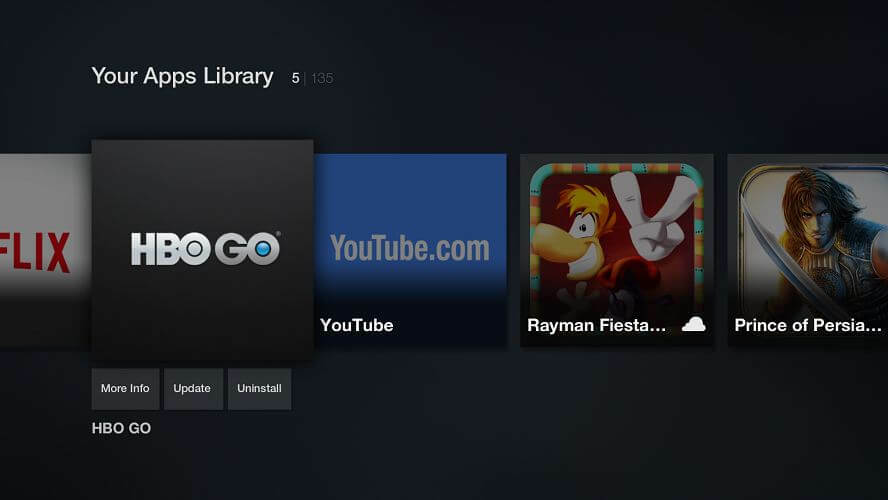
Telefone e tablet Android
- Abrir Loja de aplicativos do Google.
- Procure pelo Hulu aplicativo.
- Toque no botão Atualizar para instalar as atualizações disponíveis.
Android TV
- No Tela inicial, abrir Apps.
- Selecione Loja de aplicativos do Google.
- Abrir Meus Apps e verifique se há atualizações pendentes para Hulu.
Fire TV e Fire TV Stick
- Abrir Definições.
- Vamos para Aplicativo.
- Selecione GerirAplicativos instalados.
- Selecione Hulu.
- Baixe e instale todas as atualizações pendentes para o aplicativo.
4. Reinstale o Hulu
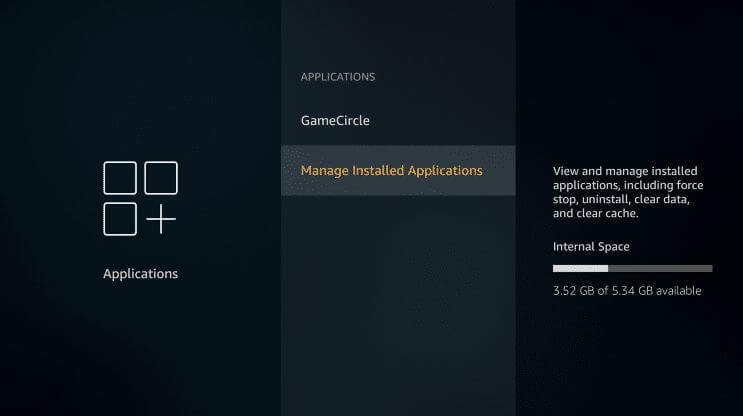
Para telefone e tablet Android
- Se o problema persistir, tente reinstalar o aplicativo.
- Abrir Configurações> Aplicativos.
- Hulu.
- Toque em Desinstalar.
- Reinicialize o dispositivo.
- Abrir Loja de jogos e reinstale o aplicativo.
Fire TV e Fire TV Stick
- Abrir Definições do menu.
- Vamos para Aplicativos> Hulu> Desinstalar.
- Desligue o dispositivo por 1 minuto.
- Ligue sua Fire TV e reinstale o Hulu.
Roku
- Na tela inicial do Roku, realce o Hulu aplicativo.
- aperte o asterisco * botão no controle remoto.
- Selecione Remova o canal.
- Depois de desinstalado, reinicie o Roku dispositivo.
- Reinstale o Hulu aplicativo de Canal Loja.
O código de erro 2 do código de erro de falha de reprodução do Hulu pode ocorrer por vários motivos. Listamos as etapas gerais de solução de problemas que podem ajudá-lo a corrigir o erro durante o streaming de conteúdo Hulu.
perguntas frequentes
A mensagem de falha de reprodução no Hulu pode ocorrer se o seu dispositivo de streaming enfrentar problemas de conexão. Uma VPN sólida pode ajudar com Problemas de conectividade do Hulu.
Certifique-se de que a conexão de rede esteja estável. Em seguida, desligue totalmente o dispositivo de streaming e o equipamento de rede. Deixe os dispositivos inativos por um minuto e depois ligue-os. Se isso não funcionar, siga este guia sobre como corrigir problemas de conectividade do Hulu.
Por um lado, você encontra mais programas de TV no Hulu em comparação com o Netflix, e novos episódios às vezes aparecem no Hulu 24 horas após seu lançamento na TV. No entanto, o Hulu é baseado em anúncios, então tudo se resume ao que você preferir.


